MQTT Plug-in
Die folgenden Eigenschaften stellen Sie in der Konfiguration des MQTT-Plug-ins ein:
Routereinstellungen:
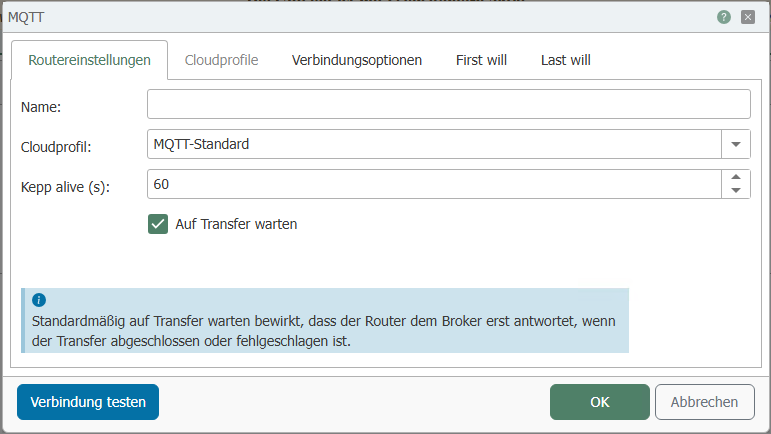
| Name | Vergeben Sie der MQTT-Anbindung einen eindeutigen Namen. |
| Cloudprofil | Wählen Sie hier zwischen dem MQTT-Standard, AWS, Azure IoT oder Wago Cloud. |
| Keep alive (s) | Das Ping Intervall, in dem der OPC Router einen Ping an den Server sendet. Wenn keine Daten in dem Intervall kommen, wird der Router das Warten abbrechen. |
| Auf Transfer warten | Auf Transfer warten bewirkt, dass der Router dem Broker erst antwortet, wenn der Transfer abgeschlossen oder fehlgeschlagen ist. |
Cloudprofil:
Weitere Informationen zur Verwendung von MQTT und den Cloud-Profilen finden Sie in unserer Knowledge Base:
Sie können zwischen verschiedenen Cloudprofile wechseln, welche unterschiedliche Eigenschaften besitzen:
AWS:
 (1).png)
| API-Endpointadresse | Geben Sie hier die Adresse für die Anbindung in der AWS Cloud ein. |
| Neues Zertifikat importieren | Wähle Sie diesen Punkt, wenn Sie ein neues Zertifikat einbinden möchten. |
| Zertifikat | Wählen Sie hier das Zertifikat aus der AWS IoT Cloud. |
| Privatschlüssel-Datei | Wählen Sie hier die Datei aus der AWS IoT Cloud. Diese Datei können Sie vorher herunterladen. Weiteres dazu finden Sie auf unserer Knowledge Base. |
| Vorhandenes Zertifikat auswählen | Wählen Sie diese Option, wenn Sie ein Zertifikat aus der OPC Router Zertifikatsverwaltung auswählen oder ein neues Zertifikat erstellen möchten. |
| Client-Zertifikat | Wählen Sie ein Zertifikat aus der Zertifikatsverwaltung des OPC-Routers aus oder erstellen Sie ein neues Zertifikat. |
Azure IoT:
.png)
Eine Anleitung zum Erstellen einer Anbindung in der Azure IoT Cloud finden Sie auf unserer Knowledge Base.
| Hostname | Der Name der Anbindung in der Azure IoT Cloud. |
| Shared access key name | Der Name der Richtlinie in der Azure IoT Cloud. |
| Shared access key | Geben Sie den Key ein, um eine sichere Verbindung herzustellen. |
| Verbindungszeichenfolge eingeben | Öffnen Sie das Pop-Up, um die Verbindungszeichenfolge einzugeben. |
| DeviceID | Geben Sie hier die Device ID für das Gerät ein. |
| Time to live (Tage) | Hier geben Sie die Dauer der Gültigkeit für das Token an, welches aus dem Access Key generiert wird. Wenn der Zeitraum abgelaufen ist, wird ein neues Token aus dem Access Key generiert. Wichtig: Der Shared Access Key muss nicht getauscht werden. Dieser bleibt bestehen. |
| Primary Device Key | Wählen Sie hier, ob es ein Primary Device sein soll. |
| Secondary Device Key | Wählen Sie hier, ob es ein Secondary Device sein soll. |
Wago Cloud:
.png)
| Endpoint | Das Ziel, an das die Daten von der Feldebene gesendet werden. |
| DeviceID | Geben Sie Ihre DeviceID ein. Diese finden Sie in Ihrem Wago Cloud Account. |
| Aktivierungsschlüssel | Geben Sie Ihren Activation Key ein. Sie finden den Activation Key in Ihrem Account der Wago Cloud. |
Verbindungsoptionen:
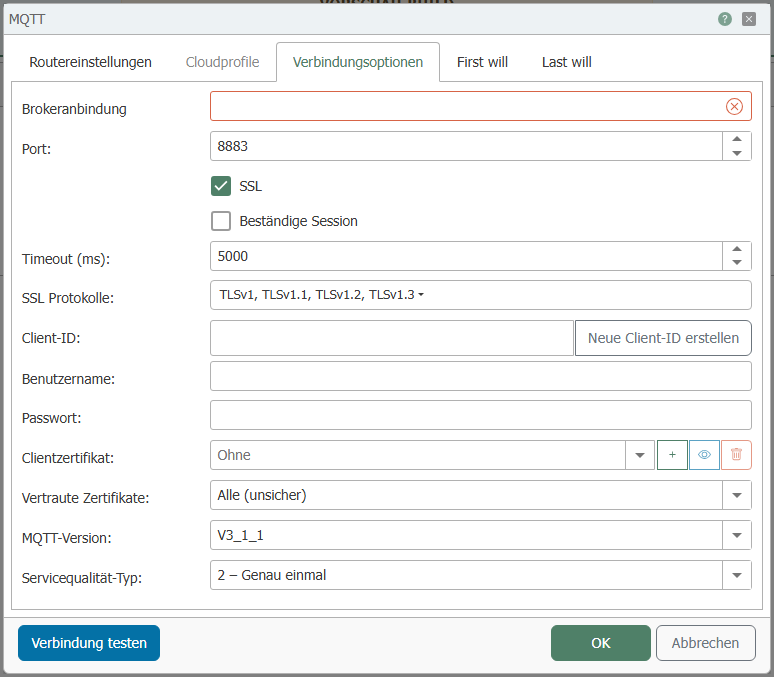
| Brokeranbindung | Geben Sie die Adresse des Brokers ein. |
| Port | Port auf dem Server, der für die MQTT-Anbindung genutzt wird. |
| SSL | Verwendet SSL-Verschlüsselung. Der Server muss dies unterstützen, der entsprechende Port eingestellt sein. |
| Beständige Session | Aktivieren, wenn eine beständige Verbindung gewünscht ist. Verpasste Nachrichten werden nachträglich gesendet. |
| Timeout (ms) | Dauer, in der gewartet wird, ob eine Verbindung wiederhergestellt werden kann. |
| SSL Protokolle | Wählen Sie die Algorithmen, die verwendet werden dürfen. Hinweis: Einige MQTT Broker lehnen Verbindungen ab, falls zu alte Protokolle verwendet werden könnten. |
| Client-ID | Eingabe einer eindeutigen Client ID. |
| Neue Client-ID erstellen | Erzeugt eine neue eindeutige Client ID, die im Feld Client ID angezeigt wird. |
| Benutzername | Benutzername zur Anmeldung auf dem Server. |
| Passwort | Kennwort zur Anmeldung auf dem Server. |
| Clientzertifikat | Auswahl eines Client-Zertifikates aus der Drop-down-Liste, welches der OPC Router mit versendet. |
| Vertraute Zertifikate | Auswählen, welche Zertifikate akzeptiert werden sollen. Z. B. alle Zertifikate, nur Windows-Zertifikate oder nur Router-Zertifikate. |
| MQTT-Version | Auswahl der MQTT-Protokollversion aus dem Drop-down-Menü. |
| Servicequalität-Typ | Auswahl der Standard Quality of Service:
|
Die Client-ID muss eindeutig und unabhängig sein. Es darf je Server nur eine Client-ID geben, andernfalls kann es zu Fehlern im Plug-in kommen.
Tab: First Will
.png)
| First Will aktivieren | Checkbox aktivieren, um den „First will“ zu aktivieren. Aktivität bei Verbindungsaufbau. |
| Topic | Angabe, auf welches Topic der First will schreiben soll. |
| Payload | Angabe, welche Nutzdaten bei der Kommunikation übertragen werden sollen. |
| Servicequalität | Auswahl der Servicequalität:
|
| Retain First Will | Aktivieren, wenn der Broker die Daten vorhalten soll. Die Daten werden nach Verbindungsabbruch erneut gesendet. |
Tab: Last Will
.png)
| Last will aktivieren | Checkbox aktivieren, um den „Last will“ zu aktivieren. Wird bei Verbindungsaufbau gesendet, erst bei Verbindungsabbruch ausgeführt. |
| Topic | Angabe, auf welches Topic der Last will schreiben soll. |
| Payload | Angabe, welche Nutzdaten bei der Kommunikation übertragen werden sollen. |
| Servicequalität | Auswahl der Servicequalität:
|
| Retain Last Will | Aktivieren, wenn der Broker die Daten vorhalten soll. Die Daten werden nach Verbindungsabbruch erneut gesendet. |
| Last Will bei Verbindungsabbau senden | Aktivieren, wenn der Last will auch bei Schließen der Verbindung gesendet werden soll. |